2022年11月のアップデートにより、「楽曲を再生すると選択した曲と違う曲が再生される」仕様となったAmazonミュージック。
聴きたい曲を選択してもシャッフル再生されてしまうため、「改悪だ」「解除できないの?」というユーザーの不満の声が多く見られます。
結論から言うと、シャッフル再生を解除し自分の好きな曲を再生するには、Unlimitedプランに変更するしかありません。
本記事ではAmazonミュージックアップデートの内容を含め、違う曲が再生される原因と対策について詳しく解説していきます。
- 無料(Free)またはPrime会員はシャッフル再生しかできない
- 好きな曲を選んで聴きたいならUnlimitedがおすすめ
- Free・Prime・Unlimitedプラン(無料と有料)の違い
Unlimitedは30日間の無料体験ができるので、「違う曲が再生されて音楽を楽しめない」と悩んでいる方は、この機会にぜひ利用してみてください。
\30日間の無料体験を利用してみる!/
Amazonミュージックで違う曲が再生される原因は改悪
2022年11月1日に行われたAmazonミュージックの仕様変更。
「Amazonミュージックのアップデート後から、選択した曲ではない曲が再生される」と、TwitterなどのSNSや知恵袋などでどうしたら良いのか戸惑う声が相次ぎました。
このアップデートは「改悪」だという声が多いものの、全てが悪くなったわけではありません。

元々は聴き放題対象の曲が約200万曲だったものが約1億曲聴き放題になり、無料プラン利用者やPrime会員でも今まで聴けなかった最新の楽曲なども聴けるようになりました。
ですがその分シャッフル再生やスキップ制限などの仕様変更が増え、使いにくいと感じるユーザーが増えてしまったのです。
今回のアップデートで改悪したと言われる理由は以下の通りです。
- Amazonミュージックの仕様がシャッフル再生に変更された
- オフライン再生ができなくなった
- スキップ回数制限ができた
- SD音質のみになった
その中でもシャッフル再生が一番の改悪だと言われています。
まずは4つの「改悪」と言われるアップデート内容について以下で詳しく解説します。
Amazonミュージックの仕様がシャッフル再生に変更された
2022年11月1日にAmazonミュージックの仕様変更が行われ、「Amazonミュージックのアップデート後から、選択した曲ではない曲が再生される」という声が多く上がりました。
今回の仕様変更ではオンデマンド再生ができなくなり、無料会員やPrime会員の再生方法がシャッフルに変更されています。
オンデマンド再生とは自分で選んだ曲がそのまま流れる再生方法ですが、仕様変更によって興味のない曲や類似した曲が流れてしまうようになってしまったのです。
現在は、FreeとPrimeで楽曲を選択すると以下のように表示されます。
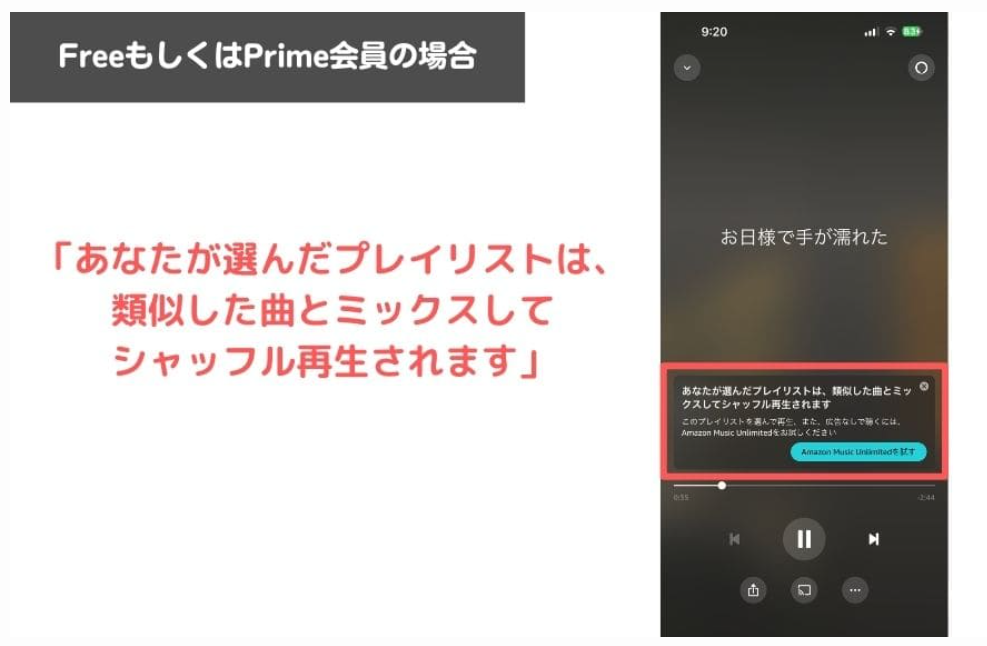
「あなたが選んだプレイリストは、類似した曲とミックスしてシャッフル再生されます」という表示がある場合、好きな曲を選択することはできません。
好きな曲でプレイリストを作成し、曲を選択してもシャッフルで違う曲が再生されてしまう原因も、仕様変更によるものです。
仕様変更前までは選択した曲を再生できていたことから、ネット上では「好きな曲が聞けない」という声が多く見られ、解決方法や対策を模索する声が多く上がりました。
オフライン再生ができなくなった
これまでPrime会員はダウンロードしてオフライン再生が可能でしたが、仕様変更によりダウンロードしてオフライン再生することが不可能となりました。
そのため、「いままでダウンロードして出勤中や外出先でオフライン再生していたのに、突然できなくなった」という声が多く上がっています。
出勤中や外出先でもダウンロードしてオフライン再生ができるのが音楽アプリの魅力のひとつなので、いきなり使えなくなるのはショックですよね。
現在Amazonミュージックでオフライン再生が可能なのは、厳選プレイリストしかありません。
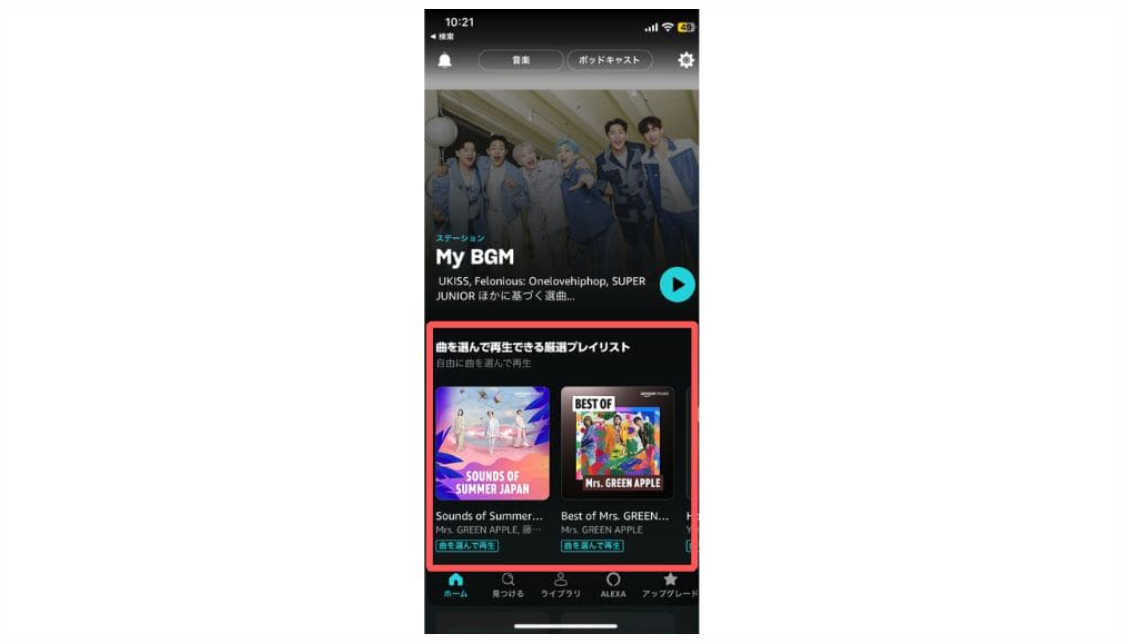
厳選プレイリストとは、Amazonミュージックが視聴者の好みの楽曲・ジャンル・利用傾向に基づいてセレクトしたプレリストです。
この厳選プレイリストのみオフライン再生可能で、なおかつそのプレイリスト内で好きな曲を選択して聴くことができます。
厳選プレイリストからではなく自分の好きな曲を選んでオフラインで聴きたいという方は、Unlimitedプランに加入するしか方法はありません。
スキップ回数制限ができた
Primeでは仕様変更以前はスキップ回数に制限がありませんでしたが、仕様変更後はスキップ回数が1時間に6回までになりました。
現在はスキップを繰り返すと以下のような表示となります。
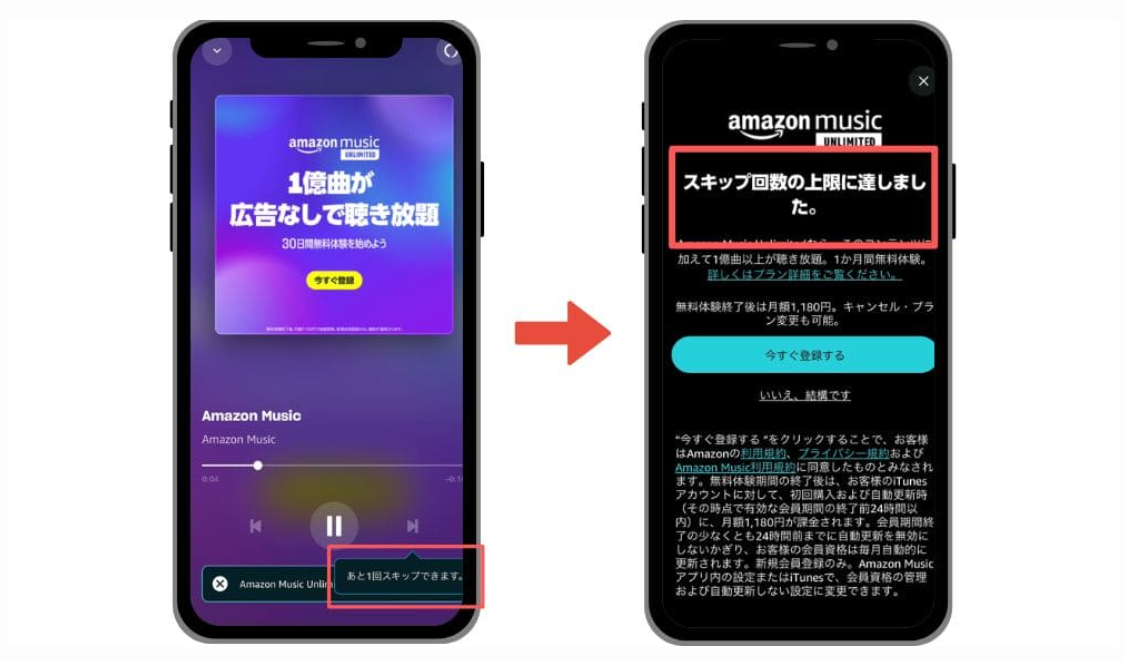
「スキップ回数の上限に達しました」と表示されると類似した曲が流れるようになり、自分の好きな曲を再生することはできません。
これまで可能だったオンデマンド再生ができなくなり、使いづらいという声が多く見られました。
スキップ再生制限を解除する方法はUnlimitedへ加入するしかありません。
SD音質のみになった
SD音質とは標準音質のことで、一般的には音楽や音声の再生品質が比較的低いことを指します。
PrimeのSD音質は320kbpsで、HD音質よりも音質が劣ります。
以下でSD音質とHD音質の違いを見ていきましょう。
| SD音質 | HD音質 | |
|---|---|---|
| ビットレート | 最大320kbps | 平均850kbps |
| ビット深度 | – | 16ビット |
| サンプルレート | – | 44.1kHz |
ビットレートの数値が高いほどより高品質で楽曲を視聴でき、HD音質はSD音質の倍以上となっています。
仕様変更以前はPrimeでもHD音質で視聴できていたことから、改悪したと言われるようになりました。
音質のクオリティを重視しているユーザーにとって、これまで可能だったHD音質での視聴ができなくなったことはとても残念で、Unlimitedへプラン変更するユーザーもいました。
Amazonミュージックで違う曲が再生される場合の対策
続いて、Amazonミュージックで違う曲が再生される場合、どのような対策をするべきか紹介します。
- AmazonミュージックUnlimitedに加入する
- 曲を選んで再生できる厳選プレイリストで再生する
- プレイリストで自分の好きな曲だけシャッフル再生する
選択した曲が再生されないことの対策を知りたいという方は、以下の解説を参考にしてみてください。
AmazonミュージックUnlimitedに加入する
Amazonミュージックで選択した曲と違う曲が再生される場合の対策は、AmazonミュージックUnlimitedにプラン変更するしかありません。
AmazonミュージックFree、Primeともに、オンデマンド再生しかできないため、シャッフル再生を解決するには好きな曲を聞けるUnlimitedに加入しましょう。
ダウンロードしてオフライン再生もできますので、外出先でも音楽を楽しむことができます。
月額料金が1,080円(AmazonPrime会員は880円)かかりますが、Unlimitedに加入することでストレスなく1億曲以上の楽曲を視聴できます。
「シャッフル再生で違う曲が再生されてしまう」「好きな曲が聞けない」と悩んでいる方は、Unlimitedへの加入を検討しましょう。
\Unlimitedはオンデマンド再生可能!/
曲を選んで再生できる厳選プレイリストで再生する
Amazonミュージックのホーム画面にある「曲を選んで再生できる厳選プレイリスト」では、プレイリスト内で選んだ曲がそのまま再生されます。
Amazonミュージックのアプリを開くと「曲を選んで再生できる厳選プレイリスト」がホーム画面に表示されるため、すぐ分かるかと思います。
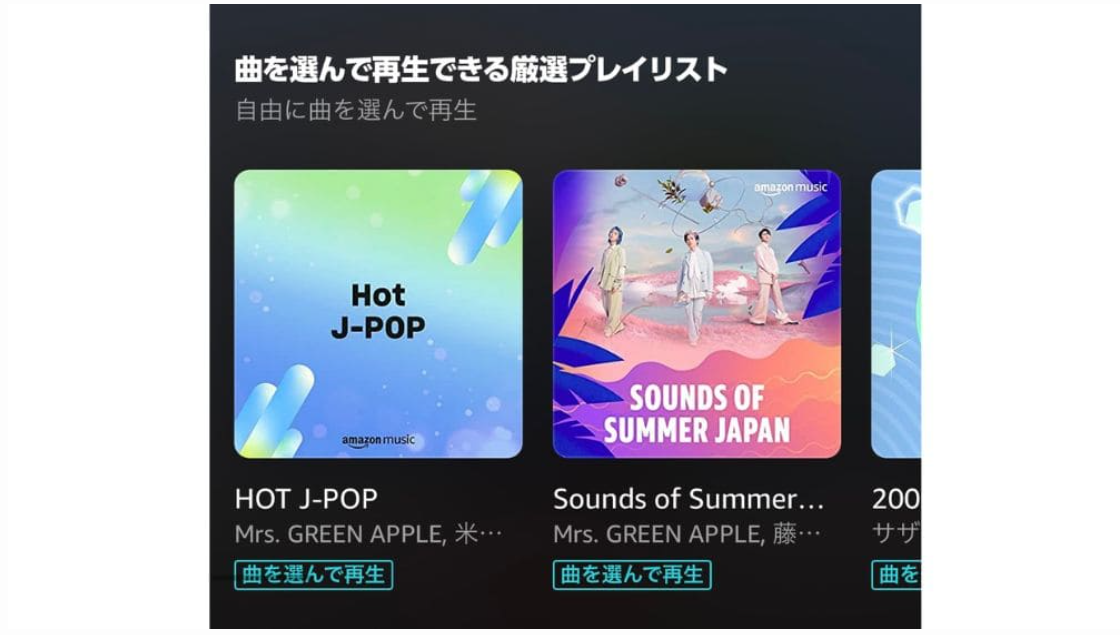
例えば「HOT J-POP」をタップしてみると以下のような画面になります。
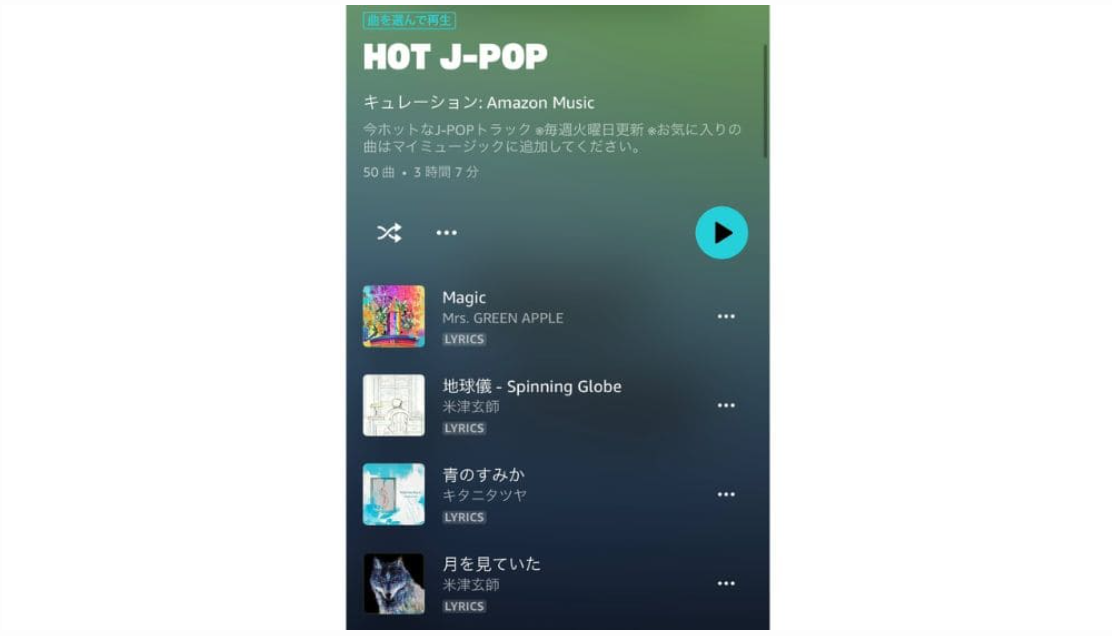
夏うたや平成ソングなどAmazonミュージックで厳選された曲が1つのプレイリストにつき50曲ほどあります。
PrimeとUnlimitedであればダウンロードしてオフライン再生もできるのでおすすめです。
しかし知らない曲も多く、厳選プレイリストでもFreeプランの場合は2〜3曲ごとに広告があるため、注意が必要です。
プレイリストで自分の好きな曲だけシャッフル再生する
Amazonミュージックには自分の好きな曲をプレイリストとして作成できます。
厳選プレイリストは、いろいろな楽曲も再生されるため、好きな曲だけを聞きたい方はプレイリストがおすすめです。
シャッフルされる前提にはなりますが、作成したプレイリストは好きな曲だけを集めてシャッフル再生されるため、知らない曲を聞きたくない方にはプレイリストの作成がおすすめです。
Amazonミュージックの改悪やシャッフル解除はUnlimitedで解決!
ここからは、Amazonミュージックの改悪やシャッフル再生を解除するにはどうしたらいいのかを紹介します。
結論から申しますとAmazonミュージックが改悪したと言われている原因や、シャッフル再生の解除の解決方法は、AmazonミュージックUnlimitedへ加入することです。
以下ではAmazonミュージックUnlimitedについて特徴を紹介します。
- 1億曲以上が広告なしで聴き放題
- ダウンロードしてオフライン再生可能
- 曲を選んで再生できる
Amazonミュージックが使いづらいと悩んでいる方も、Unlimitedへ加入することで解決するので、参考にしてみてください。
1億曲以上が広告なしで聴き放題
AmazonミュージックUnlimitedは広告がないため、1億曲以上が自由に視聴できます。
Freeを利用していて「曲と曲の間に広告が入っていて使いづらい」と感じる方もいるでしょう。
Primeでもシャッフル再生しかできないため改悪が原因で解約したという方もいるかと思います。
しかし、Unlimitedに加入すればこのような悩みもなくなります。
曲数はFree、Prime、Unlimitedともに1億曲以上ですが、Unlimitedでは改悪したと言われる理由の「違う曲が再生される」ことがなく、オンデマンド再生が可能です。
また、スキップ機能に制限がないため自由に楽曲を選択できます。
ストレスフリーで楽曲を楽しむためにはUnlimitedへの加入をおすすめします。
ダウンロードしてオフライン再生可能
AmazonミュージックUnlimitedはダウンロードしてオフライン再生が可能です。
出勤中や外出先でも音楽を楽しみたいという方が多いかと思いますが、Primeは2022年11月の仕様変更でダウンロードとオフライン再生ができなくなってしまったため「オフラインで聞けていたのにアップデート後から聞けない」「改悪すぎる」という声が多く上がりました。
FreeやPrimeでダウンロードしようとすると以下の画像のように「この機能はAmazon Music Unlimitedのみでご利用いただけます。」と表示されます。
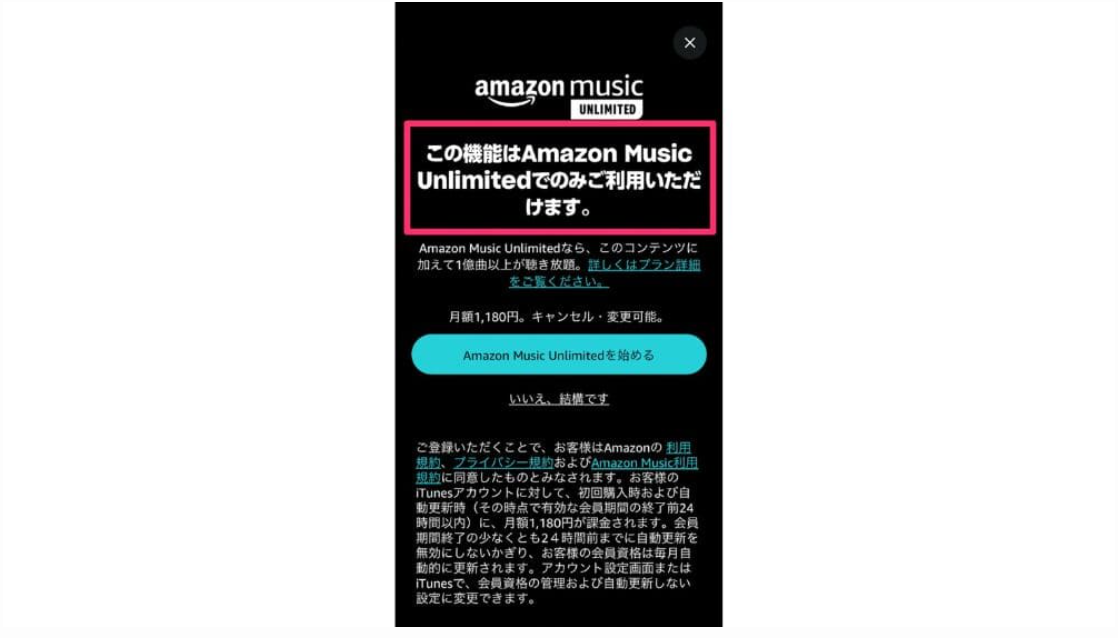
そのため、現在Amazonミュージックでダウンロードとオフライン再生ができるのはUnlimitedだけです。
好きな曲をダウンロードしてオフラインで視聴できるため、外出先でのデータ使用量を消費しなくて済むのもうれしいポイントですね。
曲を選んで再生できる
自分の好きな曲を選んで再生できる「オンデマンド再生」が可能なのはUnlimitedのみです。
これまで解説したようにFreeとPrimeではシャッフル再生しかできないため、聞きたい曲を選択すると違う曲が再生されてしまいます。
Primeでは2022年11月の仕様変更前まで聞きたい曲を選ぶと再生できていたのですが、仕様変更後はシャッフル再生のみとなったため、改悪したという声が多く見られました。
この「違う曲が再生される」という改悪はUnlimitedへのプラン変更をすることで解決できます。
Unlimitedでは勝手にシャッフル再生されることがなく、好きな曲だけを再生できるため、「Primeが使いづらい」「サブスクを変更したい」という方はUnlimitedへのプラン変更をおすすめします。
今だけ、Unlimitedでは30日間無料体験ができるので、まずは無料体験をしてみましょう。
また、Unlimitedで満足できなければ他のサブスクに乗り換えるという方法もあります。
他の音楽のサブスクのおすすめについてはこちらの記事をご覧ください。
\30日間の無料体験をしてみる!/
Amazonミュージックプランの違いやできることを比較
ここからはAmazon MusicのFree、Prime、Unlimitedの違いを比較していきます。
以下はFree、Prime、Unlimitedをアプリで開いたときの画面です。
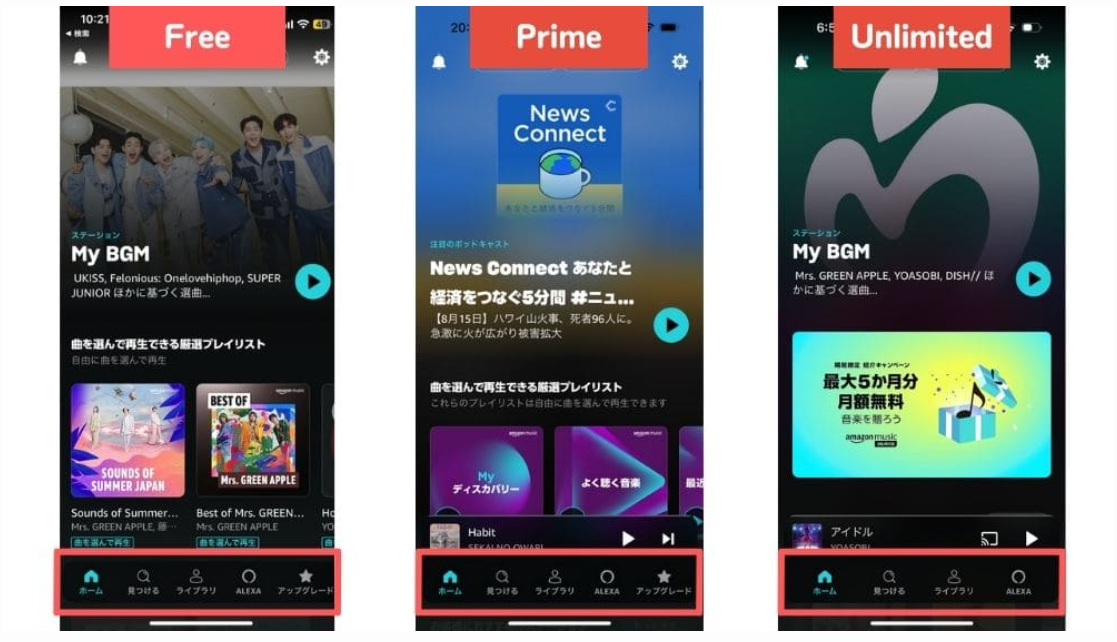
FreeとPrimeは画面を開くと「曲を選んで再生できる厳選プレイリスト」が表示されます。
こちらが唯一シャッフル再生されないプレイリストですが、知らない曲などが流れてスキップしたくなることは多いかもしれません。
また、FreeとPrimeは「アップデート」という表示があり、その画面からUnlimitedへアップグレードすることが可能です。
まず以下の表で、プランごとにできることを見ていきましょう。
| Free | Prime | Unlimited | |
|---|---|---|---|
| 楽曲数 | 1億曲以上 | 1億曲以上 | 1億曲以上 |
| フル再生 | ◯ | ◯ | ◯ |
| ダウンロード | ✕ | ✕ | ◯ |
| オフライン再生 | ✕ | ✕ | ◯ |
| シャッフル再生 | ◯ | ◯ | ◯ |
| オンデマンド再生 | ✕ | ✕ | ◯ |
| 空間オーディオ | ✕ | ✕ | ◯ |
| スキップ機能 | △(1時間に6回) | △(1時間に6回) | ◯ |
| 歌詞表示 | ◯ | ◯ | ◯ |
| 広告 | ✕ | ◯ | ◯ |
| 月額料金 | 無料 | 500円(Prime会員:無料) | 1,080円(Prime会員:980円) |
| 無料体験 | ー | 30日間 | 30日間 |
3つのプランではダウンロードやオフラインの不可、広告があるか、月額料金などが異なります。
以下でそれぞれの特徴を紹介します。
Amazon Music Freeとは
Amazon Music Freeは無料で利用できるプランで、PrimeやUnlimitedと同じように1億曲が視聴できます。
また、フル再生や歌詞表示も可能です。
他のサブスクでは無料プランだと30秒しか視聴できないこともあるため、Amazon Music Freeは無料でも楽しめるでしょう。
しかしFreeではダウンロードしてオフライン再生ができないため、外出先ではストリーミング再生するしかありません。
オフラインでのストリーミング再生はスマホのデータ容量を消費したり、通信速度が遅いと繋がりにくく視聴しづらいこともあるため、Freeのデメリットといえます。
また、音楽はシャッフルでしか再生できず、好きな曲を選択しても違う曲が再生されるため、デメリットに感じる方も多いです。
Amazon Music Primeとは
Amazon Music PrimeはAmazon Prime会員であれば無料で利用できます。
Prime会員の月額料金は月間600円、年間5,900円で利用でき、Prime会員はAmazon MusicアプリをダウンロードすることでそのままAmazon Music Primeを楽しむことができます。
Freeと違う点は広告の有無で、Freeは数曲再生すると広告が流れますがPrimeは広告が流れません。
また、Freeと同じくシャッフル再生はしかできず、スキップ回数は1時間に6回までの制限があります。
仕様変更以前はスキップ回数は無制限でしたが、現在は6回以降はシャッフル再生される仕様となっています。
Amazon Music Unlimitedとは
Amazon Music Unlimitedは月額料金1,080円、AmazonPrime会員であれば月額料金980円で利用できます。
UnlimitedではFreeとPrimeでできない以下のことができます。
- 楽曲ダウンロード
- オフライン再生
- オンデマンド再生
- 空間オーディオ
- スキップ回数制限なし
- 広告なし
- ファミリープランがある
FreeやPrimeより使いやすくなり、好きな曲を好きなだけ視聴できます。
ダウンロードしてオフライン再生が可能なため、外出先でも音楽を楽しめるでしょう。
他にもAmazonミュージックUnlimitedにはファミリープランがあり、家族6人まで同時利用でき、1人あたりの月額料金が安くなるお得なプランがあります。
また、Unlimitedは30日間の無料体験ができるため、まずは無料で使いやすさを体験してみましょう。
\30日間の無料体験をしてみる!/
Amazonミュージックに関するよくある質問
最後にAmazonミュージックに関するよくある質問をまとめました。
- Amazonミュージックの厳選プレイリストはダウンロード出来ない?
- Amazonミュージックでオフラインの際にプレイリストが表示されない理由は?
- Amazonミュージックのシャッフルは解除できる?
- Amazon Musicで類似した楽曲再生を解除するには?
- 自分が契約しているAmazonミュージックプランの確認方法は?
以下で詳しく解説していきます。
Amazonミュージックの厳選プレイリストはダウンロード出来ない?
Amazonミュージックの厳選プレイリストはPrime会員とUnlimitedであればダウンロードが可能です。
厳選プレイリストはAmazonが厳選するプレイリストのため、自分の好きな曲だけのプレイリストではないですが、ダウンロードしてオフライン再生ができる点はうれしいですよね。
プレイリストを一括ダウンロードできるため、出勤中や外出先でも音楽を楽しめます。
Prime会員はとくに、仕様変更前まで可能だったダウンロードしてオフライン再生することが不可能となったため、オフライン再生ができず使いにくさを感じている方も多いでしょう。
ですので、厳選プレイリストがダウンロードできる点はPrime会員にとってもうれしいポイントです。
Freeは厳選プレイリストのダウンロードができませんので、PrimeまたはUnlimitedへの加入をおすすめします。
Amazonミュージックでオフラインの際にプレイリストが表示されない理由は?
Amazonミュージックはプレイリスト内のすべての楽曲をダウンロードしていないとオフラインの際にプレイリストが表示されません。
例えば、オンラインでAmazonミュージックのアプリを開いている際にプレイリストを作成したとします。
しかし、すべての楽曲をダウンロードしていないとオフラインでプレイリストを開いても、作成したはずのプレイリストは表示されないのです。
ですので、オフラインでプレイリストが表示されない場合は、プレイリスト内のすべての楽曲をダウンロードしておくようにしましょう。
ちなみに楽曲のダウンロードができるプランはUnlimitedしかなく、FreeとPrimeはダウンロードはできないため覚えておきましょう。
Amazonミュージックのシャッフルは解除できる?
FreeとPrimeのプランに「シャッフル再生を解除する」という設定はないため、Unlimitedへの加入が解決方法です。
FreeプランもPrimeプランもシャッフル再生しかできないため、「自分の好きな曲を聞きたい」という方が多いかと思います。
勝手にシャッフル再生されるため、他のサブスクへの変更を検討している方もいるのではないでしょうか。
Unlimitedは選択した曲だけを聞けるため、シャッフル再生を解除したい方はUnlimitedがおすすめです。
オンデマンド再生が可能なのはUnlimitedだけで、自分で選んだ好きな曲を再生できるので、まずは30日間の無料体験を利用してみましょう。
Amazon Musicで類似した楽曲再生を解除するには?
先ほどのシャッフル再生の解除と同じように、Amazonミュージックの類似した楽曲再生を解除するにはUnlimitedに加入するしかありません。
FreeとPrimeでは再生したい楽曲を選択すると「あなたが選んだプレイリストは、類似した曲とミックスしてシャッフル再生されます。」と表示されます。
せっかく音楽アプリをダウンロードしているのに、曲を選んでも違う曲や類似した曲が何度も再生されると、ストレスを感じるという方もいるのではないでしょうか。
そのため、この表示を解除するにはUnlimitedに加入しましょう。
Unlimitedであれば自分の選んだ曲やアーティストがオンデマンド再生されるため、ストレスフリーで音楽を楽しむことができます。
自分が契約しているAmazonミュージックプランの確認方法は?
Amazonミュージックの契約方法はパソコンやAmazonmのアプリで確認できます。
ここではアプリでの確認方法について紹介します。
Amazonミュージックのアプリではなく、Amazonのアプリを使用します。
- Amazonのアプリを開く
- アカウントサービスをタップ
- 下にスクロールして「メンバーシップおよび購読」をタップ
以上で自分が契約しているAmazonミュージックプランの確認ができます。
例えばAmazonミュージックUnlimitedを契約している場合は以下のような画面が表示されます。
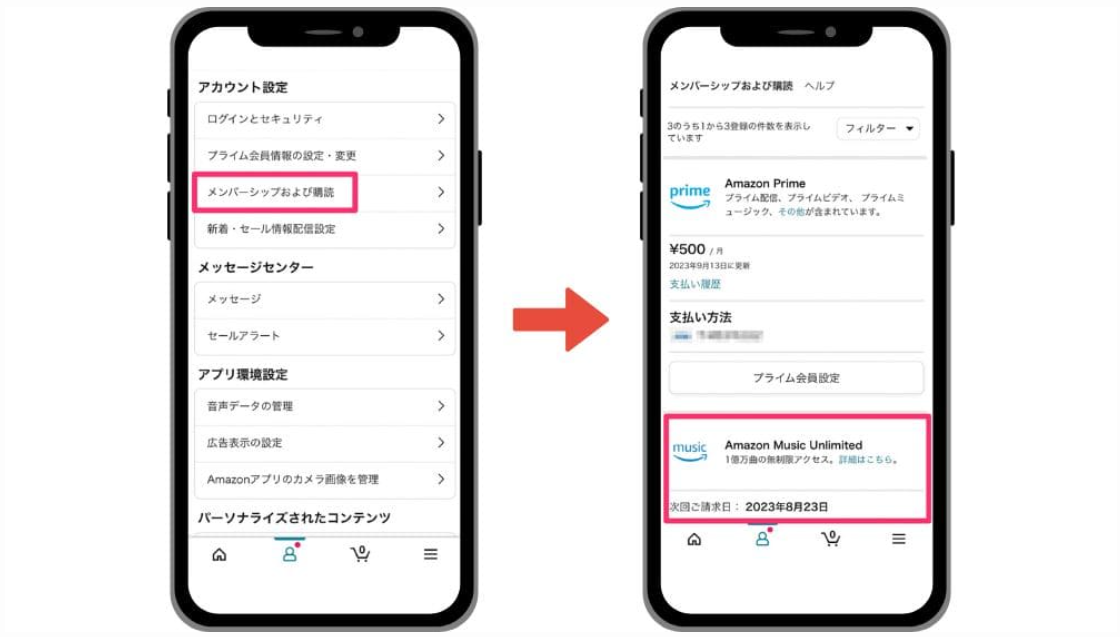
無料体験が終了し気付かないうちに有料会員になっていたということもあるため、契約プランは必ず確認するようにしましょう。
30日間の無料体験でAmazonミュージックUnlimitedを使ってみよう
本記事ではAmazonミュージックで違う曲が再生される原因や対策などをご紹介しました。
違う曲が再生される原因や解決策は以下のとおりです。
- アップデートによりFreeとプライム会員はシャッフル再生しかできなくなった
- Freeとプライム会員は厳選プレイリストのみ曲を選んで再生できる
- シャッフル再生の解除方法はUnlimitedに加入すること
プレイリスト内で選択した曲と違う曲が再生されるなど、改悪したという声が多く見られたのも事実です。
このようなシャッフル再生や改悪を解決するにはAmazonミュージックUnlimitedへ加入するしか方法はありません。
Unlimitedであれば広告なしで好きな曲だけを視聴でき、ダウンロードしてオフライン再生もできます。
まずは30日間の無料体験を利用して使いやすさを実感してみてください。
\30日間の無料体験を利用してみよう!/
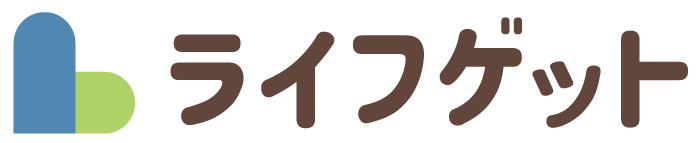
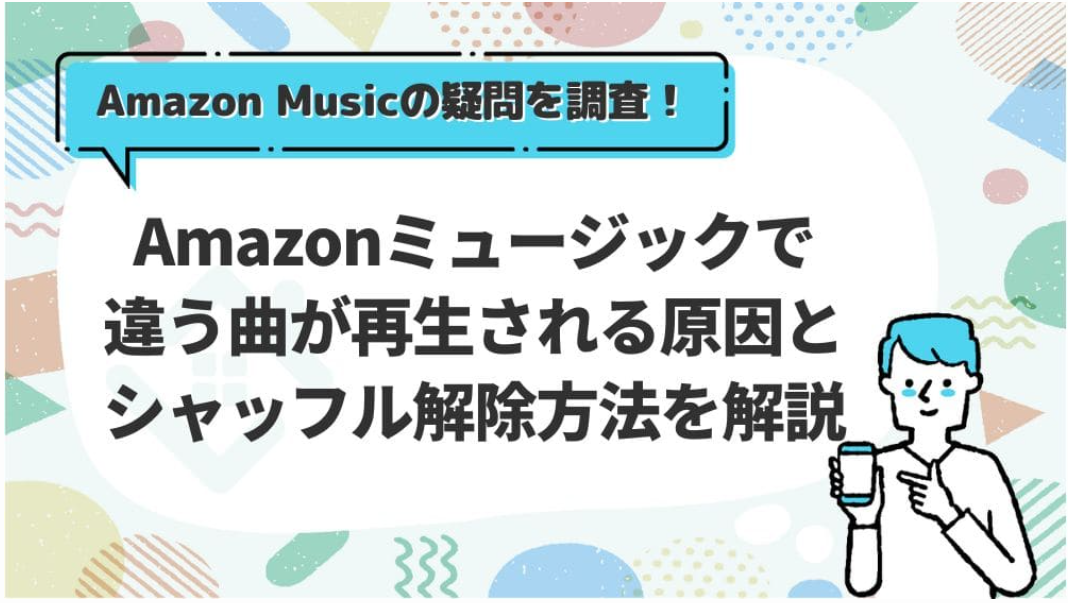
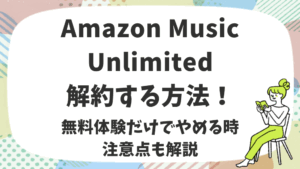

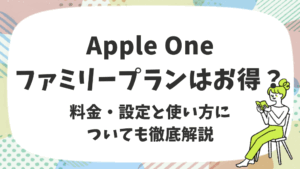
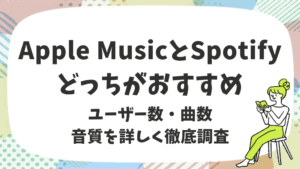
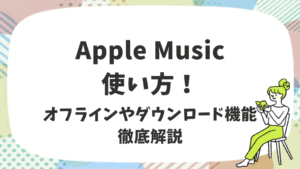
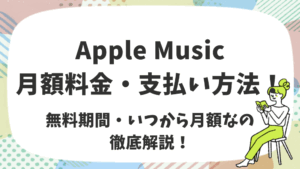
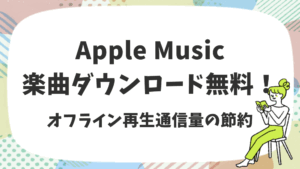
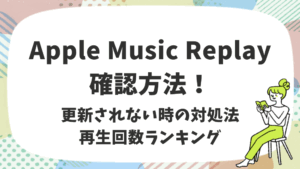
簡単に言うと、どのプランでも1億曲視聴できるようになった代わりに制限が増えたアップデートです。